★★★★ Apprentice
января 2020
ситуация следующая.
открываю ориджин — появляется сообщение об обновлении

жму установить сейчас. скачивается обнова клиента ориджин

после скачивания появляется окно

а затем

после этого открывается клиент ориджин который ничего не показывает на главной странице

теперь, если закрыть клиент, а затем снова его открыть, то обновление начнет ставиться заново. т.е. процесс повторится.
я понимаю что клиент не фонтан. но как это вылечить-то? дико раздражает
Сообщение 1 из 6
(1 817 просмотров)
★★★★ Apprentice
января 2020
что я сделал для решения своей проблемы:
1. удалил клиент ориджин версии 9.хх (который установила мне игра the sims 4 версии legacy edition после нажатия на ярлык The Sims 4 на рабочем столе)
2. Скачал и установил актуальный клиент ориджин версии 10.хх (кстати не нашел на сайте ссылку на полную версию которая весит 234 мегабайта — качать пришлось со стороннего ресурса)
3. удалил ярлык «D:GamesOrigin GamesThe Sims 4GameBin_LETS4.exe» с рабочего стола и теперь запускаю игру по ярлыку «D:GamesOrigin GamesThe Sims 4GameBinTS4_x64.exe»
Сообщение 5 из 6
(1 668 просмотров)
★★★★ Apprentice
января 2020
кстати. в окне справка-о программе показывает версию ориджин 9.хх

Сообщение 2 из 6
(1 804 просмотров)
Community Manager
января 2020
Здравствуйте @rpek32
В данном случае стоит попробовать переустановить Origin клиент с последующей чисткой временных файлов.
Для этого полностью удалите клиент Origin, после чего почистите временные файлы, например при помощи программы Ccleaner.
Так же можете почистить кэш Origin:
— Убедитесь, что у вас включено отображение скрытых папок и файлов.
— Закройте клиент Origin, после чего удалите следующие папки:
- C:Users(user name) AppDataLocalOriginOrigin
- C:Users(user name)AppDataRoamingOrigin
- C:ProgramDataOrigin
Пишите о результатах.

Сообщение 3 из 6
(1 702 просмотров)
★★★★ Apprentice
января 2020
@EA_Yafo я уже разобрался в чем проблема:
у меня был sims 4 digital deluxe. ярлык на рабочем столе запускал файл TS4.exe находящийся в папке D:GamesOrigin GamesThe Sims 4GameBin_LE
тоесть что получается: когда запускал Sims 4 legacy edition при выключенном ориджин ( о чем я естественно не знал что это легаси т.к. ярлык создался один), то игра скачивала СТАРУЮ версию ориджин которая ПРИНУДИТЕЛЬНО обновляла более новую версию.
короче, чтобы такого не было, нужно чтобы TS4.exe из папки legacy edition перестала автоматом обновлять более новую версию клиента (10.х) до старой версии (9.х).
ну и да: советы предложенные вами — не помогли.
Сообщение 4 из 6
(1 673 просмотров)
★★★★ Apprentice
января 2020
что я сделал для решения своей проблемы:
1. удалил клиент ориджин версии 9.хх (который установила мне игра the sims 4 версии legacy edition после нажатия на ярлык The Sims 4 на рабочем столе)
2. Скачал и установил актуальный клиент ориджин версии 10.хх (кстати не нашел на сайте ссылку на полную версию которая весит 234 мегабайта — качать пришлось со стороннего ресурса)
3. удалил ярлык «D:GamesOrigin GamesThe Sims 4GameBin_LETS4.exe» с рабочего стола и теперь запускаю игру по ярлыку «D:GamesOrigin GamesThe Sims 4GameBinTS4_x64.exe»
Сообщение 5 из 6
(1 669 просмотров)
Community Manager
января 2020
Здравствуйте @rpek32
Спасибо, что сообщили о решении вашего вопроса и способе решения. Это будет полезно нашему сообществу!
Если будут вопросы, пишите!

Сообщение 6 из 6
(1 601 просмотров)
I finally figured it out on my own!
Manually uninstall the Origin your Sims game is trying to download when you load up the game—this apparently is not the version of Origin that needs to be installed.
To uninstall I normally just type in «uninstall» into my windows search bar and scroll until I find «ORIGIN» and click «UNINSTALL ORIGIN.»
When you completely uninstall DO NOT try to download the game yet. Go to WWW.ORIGIN.COM and download the application directly from the site. (It is recommended that you download this application on the primary account of your computer to avoid more issues).
This way you get the updated version of Origin.
After Origin completely downloads from the website THEN you can insert your game and it should work just fine.
I hope this helps, I was very frustrated and couldn’t figure it out because the disk was automatically downloading an incorrect Origin application and doing it through the website finally fixed the problem.
Содержание
- 3 простых шага по исправлению ошибок UPDATETOOL.EXE
- 1- Очистите мусорные файлы, чтобы исправить updatetool.exe, которое перестало работать из-за ошибки.
- 2- Очистите реестр, чтобы исправить updatetool.exe, которое перестало работать из-за ошибки.
- 3- Настройка Windows для исправления критических ошибок updatetool.exe:
- Как вы поступите с файлом updatetool.exe?
- Некоторые сообщения об ошибках, которые вы можете получить в связи с updatetool.exe файлом
- UPDATETOOL.EXE
- процессов:
- крашится updatetool.exe
- Изначальное сообщение
- крашится updatetool.exe
- Re: крашится updatetool.exe
- Re: крашится updatetool.exe
- Re: крашится updatetool.exe
- Re: крашится updatetool.exe
- Origin Problem — UpdateTool.exe has stopped working
- Original Post
- Origin Problem — UpdateTool.exe has stopped working
- Re: Origin Problem — UpdateTool.exe has stopped working
- ошибка «прекращена работа программы origin»
- Изначальное сообщение
- ошибка «прекращена работа программы origin»
- Re: ошибка «прекращена работа программы origin»
- Re: ошибка «прекращена работа программы origin»
- Re: ошибка «прекращена работа программы origin»
- Re: ошибка «прекращена работа программы origin»
- Re: ошибка «прекращена работа программы origin»
- Re: ошибка «прекращена работа программы origin»
- Не грузятся обновление в Ориджин
- Изначальное сообщение
- Не грузятся обновление в Ориджин
- Re: Не грузятся обновление в Ориджин
Файл updatetool.exe из SOURCENEXT CORPORATION является частью 0E00000 0000E0. updatetool.exe, расположенный в c:users??appdatalocalsourcenextsss33 .08 .01 updatetool .exe с размером файла 1776928 байт, версия файла 1, 0, 0, 1, подпись aa757651e984b344d3b8503dbd549bf5.
В вашей системе запущено много процессов, которые потребляют ресурсы процессора и памяти. Некоторые из этих процессов, кажется, являются вредоносными файлами, атакующими ваш компьютер.
Чтобы исправить критические ошибки updatetool.exe,скачайте программу Asmwsoft PC Optimizer и установите ее на своем компьютере
1- Очистите мусорные файлы, чтобы исправить updatetool.exe, которое перестало работать из-за ошибки.
- Запустите приложение Asmwsoft Pc Optimizer.
- Потом из главного окна выберите пункт «Clean Junk Files».
- Когда появится новое окно, нажмите на кнопку «start» и дождитесь окончания поиска.
- потом нажмите на кнопку «Select All».
- нажмите на кнопку «start cleaning».
2- Очистите реестр, чтобы исправить updatetool.exe, которое перестало работать из-за ошибки.

3- Настройка Windows для исправления критических ошибок updatetool.exe:

- Нажмите правой кнопкой мыши на «Мой компьютер» на рабочем столе и выберите пункт «Свойства».
- В меню слева выберите » Advanced system settings».
- В разделе «Быстродействие» нажмите на кнопку «Параметры».
- Нажмите на вкладку «data Execution prevention».
- Выберите опцию » Turn on DEP for all programs and services . » .
- Нажмите на кнопку «add» и выберите файл updatetool.exe, а затем нажмите на кнопку «open».
- Нажмите на кнопку «ok» и перезагрузите свой компьютер.
Всего голосов ( 181 ), 115 говорят, что не будут удалять, а 66 говорят, что удалят его с компьютера.
Как вы поступите с файлом updatetool.exe?
Некоторые сообщения об ошибках, которые вы можете получить в связи с updatetool.exe файлом
(updatetool.exe) столкнулся с проблемой и должен быть закрыт. Просим прощения за неудобство.
(updatetool.exe) перестал работать.
updatetool.exe. Эта программа не отвечает.
(updatetool.exe) — Ошибка приложения: the instruction at 0xXXXXXX referenced memory error, the memory could not be read. Нажмитие OK, чтобы завершить программу.
(updatetool.exe) не является ошибкой действительного windows-приложения.
(updatetool.exe) отсутствует или не обнаружен.
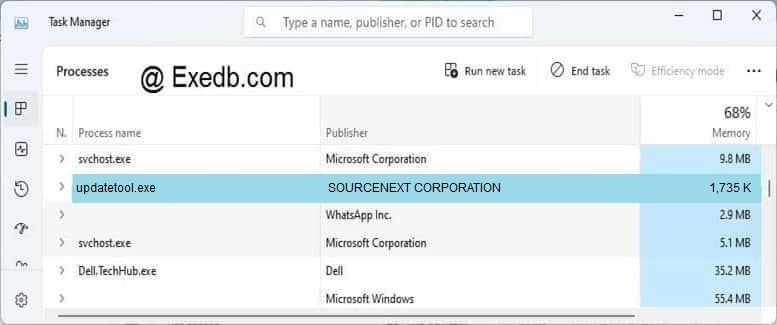
Проверьте процессы, запущенные на вашем ПК, используя базу данных онлайн-безопасности. Можно использовать любой тип сканирования для проверки вашего ПК на вирусы, трояны, шпионские и другие вредоносные программы.
процессов:
Cookies help us deliver our services. By using our services, you agree to our use of cookies.
Источник
Изначальное сообщение

- Отметить как новое
- Закладка
- Подписаться
- Подписка на RSS-канал
- Ссылка на сообщение
- Печать
- Электронная почта другу
- Пожаловаться
открываю ориджин — появляется сообщение об обновлении

жму установить сейчас. скачивается обнова клиента ориджин

после скачивания появляется окно


после этого открывается клиент ориджин который ничего не показывает на главной странице

теперь, если закрыть клиент, а затем снова его открыть, то обновление начнет ставиться заново. т.е. процесс повторится.
я понимаю что клиент не фонтан. но как это вылечить-то? дико раздражает

- Отметить как новое
- Закладка
- Подписаться
- Подписка на RSS-канал
- Ссылка на сообщение
- Печать
- Электронная почта другу
- Пожаловаться
что я сделал для решения своей проблемы:
1. удалил клиент ориджин версии 9.хх (который установила мне игра the sims 4 версии legacy edition после нажатия на ярлык The Sims 4 на рабочем столе)
2. Скачал и установил актуальный клиент ориджин версии 10.хх (кстати не нашел на сайте ссылку на полную версию которая весит 234 мегабайта — качать пришлось со стороннего ресурса)
3. удалил ярлык «D:GamesOrigin GamesThe Sims 4GameBin_LETS4.exe» с рабочего стола и теперь запускаю игру по ярлыку «D:GamesOrigin GamesThe Sims 4GameBinTS4_x64.exe»
- Отметить как новое
- Закладка
- Подписаться
- Подписка на RSS-канал
- Ссылка на сообщение
- Печать
- Электронная почта другу
- Пожаловаться
кстати. в окне справка-о программе показывает версию ориджин 9.хх

- Отметить как новое
- Закладка
- Подписаться
- Подписка на RSS-канал
- Ссылка на сообщение
- Печать
- Электронная почта другу
- Пожаловаться
В данном случае стоит попробовать переустановить Origin клиент с последующей чисткой временных файлов.
Для этого полностью удалите клиент Origin, после чего почистите временные файлы, например при помощи программы Ccleaner.
Так же можете почистить кэш Origin:
— Закройте клиент Origin, после чего удалите следующие папки:
- C:Users(user name) AppDataLocalOriginOrigin
- C:Users(user name)AppDataRoamingOrigin
- C:ProgramDataOrigin
Пишите о результатах.
- Отметить как новое
- Закладка
- Подписаться
- Подписка на RSS-канал
- Ссылка на сообщение
- Печать
- Электронная почта другу
- Пожаловаться
@EA_Yafo я уже разобрался в чем проблема:
у меня был sims 4 digital deluxe. ярлык на рабочем столе запускал файл TS4.exe находящийся в папке D:GamesOrigin GamesThe Sims 4GameBin_LE
тоесть что получается: когда запускал Sims 4 legacy edition при выключенном ориджин ( о чем я естественно не знал что это легаси т.к. ярлык создался один), то игра скачивала СТАРУЮ версию ориджин которая ПРИНУДИТЕЛЬНО обновляла более новую версию.
короче, чтобы такого не было, нужно чтобы TS4.exe из папки legacy edition перестала автоматом обновлять более новую версию клиента (10.х) до старой версии (9.х).
ну и да: советы предложенные вами — не помогли.
Источник
Original Post

- Mark as New
- Bookmark
- Subscribe
- Subscribe to RSS Feed
- Get shareable link
- Email to a Friend
- Report
A couple of days ago I opened up Origin and it told me there was an update, and it went through the update and when it got done a message popped up with «UpdateTool.exe has stopped working». Now when I try to open Origin the only that happens is that message «Updatetool.exe has stopped working» pops up. I have tried running it as an administrator, I have also tried to uninstall and reinstall and I have the same issue.
Thanks for your time.

- Mark as New
- Bookmark
- Subscribe
- Subscribe to RSS Feed
- Get shareable link
- Email to a Friend
- Report
Press the windows and «r» key at the same time
type in «msconfig»
Select the bubble «selective startup»
uncheck the box «Load startup items»
Go to the «services» tab
check the box «hid all microsoft services»
select «disable all»
then click «apply»
it will ask you to restart your computer. click «ok»
See if you can now play.
then if you still need assistance you’ll need to contact Customer Support/Game Advisors. Here’s How:
1 Click on the following link: https://help.ea.com/contact-us
2 Make sure you are logged in (top right corner)
3 Click on the blue button «Contact a Game Advisor»
4 Enter the name of your game or product (or «Origin» for account-related issues) and click «Find Solutions»
5 Select the type of issue and the platform you play on, and click on «Find Solutions».
6 Click on the blue button «I still need help» if the FAQ articles do not apply to your situation.
7 Select a contact option. Note that you may get different contact options depending on your country.
————————————————————-。 ◕‿◕。——————
✔ Please don’t forget to resolve your question if this helps and Click XP if someone helped!
Источник
ошибка «прекращена работа программы origin»
Изначальное сообщение

ошибка «прекращена работа программы origin»
- Отметить как новое
- Закладка
- Подписаться
- Подписка на RSS-канал
- Ссылка на сообщение
- Печать
- Электронная почта другу
- Пожаловаться
При запуске клиента появилась ошибка «прекращена работа программы origin». снес origin? но во время переустановки ошибка возникает снова. до этого все нормально работало

Re: ошибка «прекращена работа программы origin»
- Отметить как новое
- Закладка
- Подписаться
- Подписка на RSS-канал
- Ссылка на сообщение
- Печать
- Электронная почта другу
- Пожаловаться
Психанул, снес нафиг винду с форматирование диска С. После переустановки все заработало.
Re: ошибка «прекращена работа программы origin»
- Отметить как новое
- Закладка
- Подписаться
- Подписка на RSS-канал
- Ссылка на сообщение
- Печать
- Электронная почта другу
- Пожаловаться
Какая ошибка возникает во время установки?
Re: ошибка «прекращена работа программы origin»
- Отметить как новое
- Закладка
- Подписаться
- Подписка на RSS-канал
- Ссылка на сообщение
- Печать
- Электронная почта другу
- Пожаловаться
та же самая «прекращена работа программы origin».
Re: ошибка «прекращена работа программы origin»
- Отметить как новое
- Закладка
- Подписаться
- Подписка на RSS-канал
- Ссылка на сообщение
- Печать
- Электронная почта другу
- Пожаловаться
Запустите установщик в совместимости с XP (если не даст, то от Vista или Win7) и от админа
Re: ошибка «прекращена работа программы origin»
- Отметить как новое
- Закладка
- Подписаться
- Подписка на RSS-канал
- Ссылка на сообщение
- Печать
- Электронная почта другу
- Пожаловаться
совместимость и запуск от имени админа я тоже пробовал. нифига не пашет
главное все работало пока я не купил первую батлу. я не понимаю что произошло с ориджином
Re: ошибка «прекращена работа программы origin»
- Отметить как новое
- Закладка
- Подписаться
- Подписка на RSS-канал
- Ссылка на сообщение
- Печать
- Электронная почта другу
- Пожаловаться
очень странно и не понятно. Знаете что, очистите кэш Origin Его остаточные файлы, удалив папки:
C:Users(user name) AppDataLocalOriginOrigin
C:Users(user name)AppDataRoamingOrigin
C:ProgramDataOrigin
Папки скрыты. Их надо предварительно открыть. Как это сделать
Также попробуйте установить клиент Origin в безопасном режиме ПК с поддержкой сетевых драйверов
Источник
Не грузятся обновление в Ориджин
Изначальное сообщение

Не грузятся обновление в Ориджин
- Отметить как новое
- Закладка
- Подписаться
- Подписка на RSS-канал
- Ссылка на сообщение
- Печать
- Электронная почта другу
- Пожаловаться
июня 2017 — последнее изменение июня 2017
Я уже писал по данной проблеме ,но она появилась снова. Не грузится обновление в Ориджин , доходит до середины и все . Прошлый раз это видно решилось перезагрузкой ваших серверов в 00:00.
PS^ 1. VPN не пользуюсь
2.Файл EACore.ini есть

Re: Не грузятся обновление в Ориджин
- Отметить как новое
- Закладка
- Подписаться
- Подписка на RSS-канал
- Ссылка на сообщение
- Печать
- Электронная почта другу
- Пожаловаться
Попробуйте почистить кэш Origin.
Закройте Ориджин и удалите папки (у вас должно быть включено отображение скрытых папок):
C:Users*имяпользователяAppDataLocalOriginOrigin
C:Users*имяпользователяAppDataRoamingOrigin
C:ProgramDataOrigin
Запустите клиент Origin и дождитесь окончания проверки файлов.
Если не поможет, переустановите Ориджин.
2. Посмотрите здесь, какие программы могут мешать работе Ориджин. Если таковые имеются — отключите их.
3. Удалите эти папки:
C:ProgramDataElectronic ArtsEA ServicesLicense
C:Program Files (x86)Origin
4. Запустите установщик от имени администратора.
Источник
Мы ожидаем, что вы уже слышали о платформе Origin, особенно если вы играете на ПК. Платформа принадлежит и обслуживается Electronic Arts (EA), и когда дело доходит до обновления Origin, задача довольно проста, но бывают случаи, когда обновление идет совершенно наперекосяк. Пользователи сообщили, что видят следующее сообщение об ошибке:
Origin
Ошибка обновления
Ваше обновление не может быть завершено
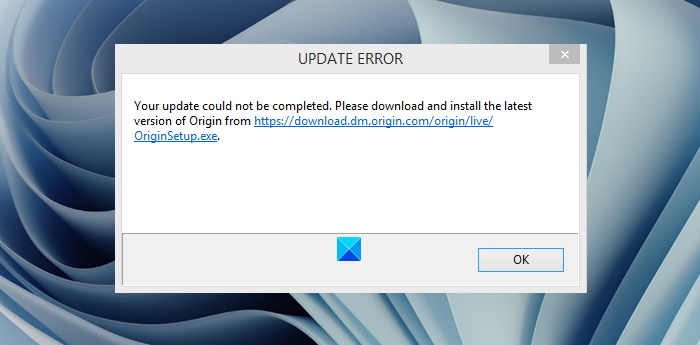
Зачем вам нужен чтобы обновить Origin?
Итак, если Origin не сможет обновиться до последней версии, пользователи не смогут играть в свои любимые видеоигры, установленные на вашем Windows 11/10 компьютер. Если вы часто играете в видеоигры, то этого вы не хотите.
Есть несколько способов решить эту проблему. проблема, и, как ожидается, мы обсудим их все. Однако в большинстве случаев проблема вызвана кешем Origin; поэтому наиболее разумным первым шагом здесь является очистка кеша. Мы собираемся объяснить, как это сделать вместе с другими вариантами, если очистка кеша не работает должным образом, но перед тем, как вы начнете, мы предлагаем вам также запустить инструмент очистки диска, чтобы удалить ненужные файлы с ПК.
Диалоговое окно”Выполнить”Открыть папку ProgramData Удалить файлы в папке Origin Перейти в папку AppData Удалить содержимое из папки Origin Наконец, отключить клиентскую службу Origin при запуске.
1] Запустить диалоговое окно”Выполнить”
Чтобы открыть в поле”Выполнить”необходимо нажать кнопки Windows + R на клавиатуре. Как только это будет сделано, небольшое окно появится в нижнем левом рабочего стола вашего компьютера.
2] Откройте папку ProgramData
Следующим шагом здесь является переход в папку Program Data . Просто введите % ProgramData% в диалоговом окне Выполнить и нажмите клавишу Ввод или нажмите ОК . Папка Program Data теперь должна быть видна, но вас не смущает множество папок.
3] Удалить файлы в папке Origin
После входа в папку вам нужно будет найти внутри папку, известную как Origin . Войдите в эту конкретную папку и удалите все, кроме LocalContent .
4] Перейдите в папку AppData
Мы снова хотим, чтобы вы открыли диалоговое окно Выполнить , введите % AppData% в поле и затем нажмите Enter ключ. Это должно позволить папке AppData загрузиться без проблем.
5] Удалите содержимое из папки Origin
В папке AppData найдите Origin и удалите его содержимое. Вы также можете удалить всю папку, если хотите. Наконец, перезагрузите компьютер и проверьте, правильно ли работает EA Origin .
6] Отключить клиентскую службу Origin при запуске
Из того, что у нас есть Собравшись, несколько пользователей заявили, что им удалось решить проблему, выполнив эту задачу. Итак, давайте обсудим, как это сделать наиболее простым из возможных способов.
Нажмите кнопку Пуск на клавиатуре, затем выполните поиск MSConfig . В результатах поиска выберите Конфигурация системы . После загрузки окна выберите вкладку Службы , а затем установите флажок Скрыть все службы Microsoft .
Следующим шагом здесь является поиск службы клиента Origin в списке и сразу же снятие флажка.
Нажмите Применить> ОК , затем перезагрузите компьютер.
Наконец, посмотрите, сможете ли вы обновить клиент.
Прочтите : игровое отставание, низкий FPS в видеоиграх и способы их устранения.
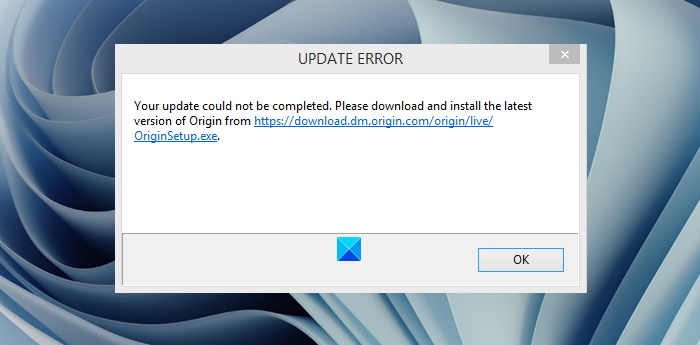
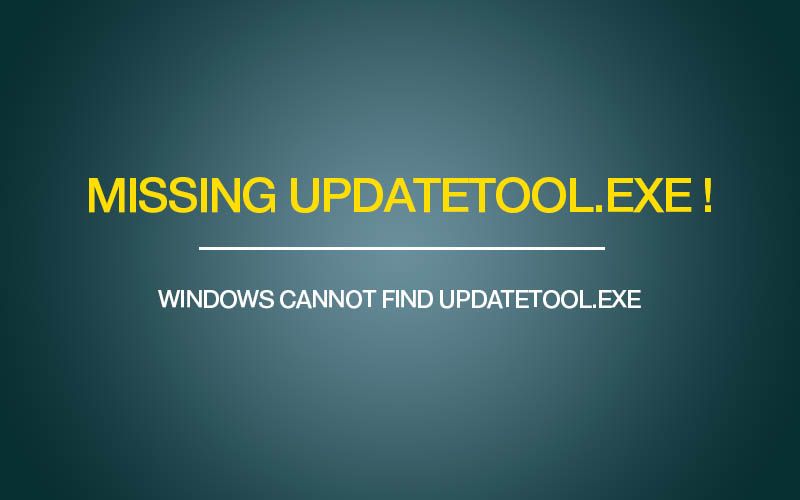
Если вы все еще боретесь с этим сообщением об ошибке «Windows не может найти updatetool.exe«При обновлении программного обеспечения Origin попробуйте этот метод для решения этой проблемы. Следуйте простым шагам ниже!
Как исправить отсутствующее сообщение об ошибке updatetool.exe в Windows 7 или 8
Шаг 01. Перейти к Меню Пуск Windows -> Бегать -> Тип MSCONFIG и нажмите ОК.
Шаг 02. Выберите Запускать Вкладка.
Шаг 03 Проверьте коробка «Выборочный запуск«
Шаг 04 Uncheck коробка «Загрузить элементы запуска«
Шаг 05. Выберите Сервисы Вкладка.
Шаг 06. Установите флажок «Скрыть все службы Microsoft«
Шаг 07. Нажмите Отключить все кнопка.
Шаг 08. Нажмите Применять Хорошо сохранить настройки.
Шаг 09 перезагрузка ваш компьютер и попробуйте еще раз.
Надеюсь, вы решите проблему с помощью этого метода! ��

